VC6.0怎么显示行号?VC6.0显示行号流程介绍
浏览:42日期:2023-12-05 09:52:56
有些伙伴还不熟悉VC6.0,还不清楚VC6.0怎么显示行号?今日优爱好网小编就给大家介绍VC6.0显示行号图文流程,有需要的朋友快来看看吧!
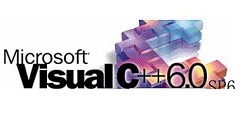
在网上下载一个显示行号的插件VC6LineNumberAddin.dll;

将VC6LineNumberAddin.dll文件放在VC6.0安装路径,例如:D:Program FilesMicrosoft Visual StudioCommonMSDev98AddIns;

下载的压缩文件中有一个注册表,点击VC6LineNumberAddin.reg进行注册,点击后会出现一个对话框,选择“是”就OK了;

打开VC6.0,选择【工具】——【定制】,进入“定制”对话框,选择【附加项和宏文件】,点击【浏览】,选择刚才的VC6LineNumberAddin.dll添加就可以了,注意,一定要勾选前面的复选框;
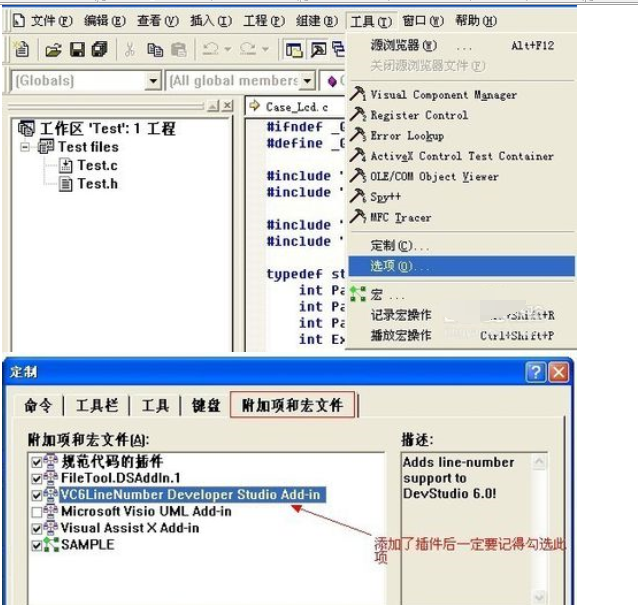
设置好后点击【关闭】,就会在编辑框左侧显示代码的行号了。
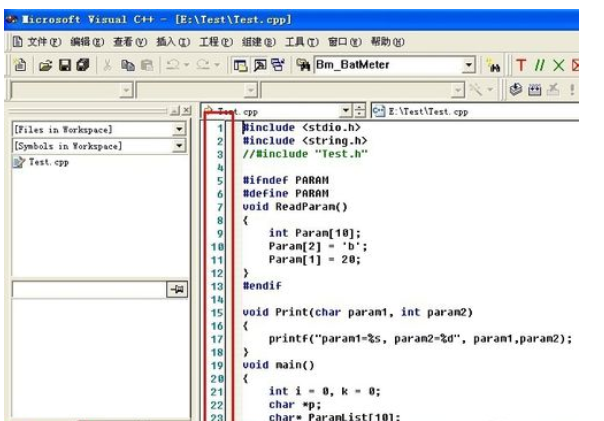
上文就是小编为您带来的VC6.0显示行号流程介绍,你学会了吗?若还有疑问请多多关注IE浏览器中文网站VC6.0专区!
相关文章:
- 排行榜

- 为什么满18了开通不了花呗
- 1. 怎么推广淘宝店铺
- 2. 一个手机可以同时登陆两个微信吗
- 3. 如何设置下载app需要密码
- 4. 中国空白地图自己打自己填
- 5. 花呗已无法正常使用怎么回事
- 6. qq频道开启方法2023
- 7. 微信折叠置顶聊天怎么打开
- 8. 白条怎么关闭额度
- 9. 淘宝在哪看淘气值
- 10. excel2019怎么批量设置手机格式
 网公网安备
网公网安备